第十四步
隐藏你在Photoshop中创建的网格。再次检查过你的网是否有任何遗漏的三角形(每次我总是忘记至少十几个角形)。要做到这一点,最好的办法是选择所有网格(命令/ Ctrl + A键),然后切换到填充色(按shift + x)。
如果你发现有一个三角形失踪,就再次切换到描边色(按shift + x再次),添加三角形,并再次检查。当你已经有了一个完整的网格后就可以到下一个步骤了。
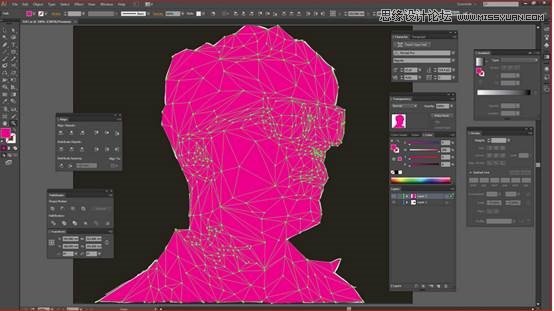
第十五步
将您的底片放在一个独立的图层,并放在矢量网格下方,将它们完美对齐。这样你能清楚的从底片上选出正确的颜色。记得锁定的底片图层。…
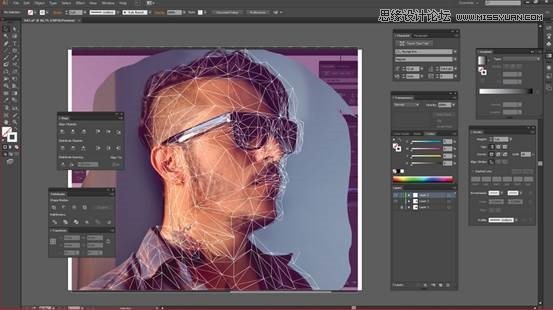
第十六步
现在到了最有趣的部分—让我们来上色。依次选择每个三角形,选择吸管工具(I),在每个三角形的中间选择颜色来填充它。
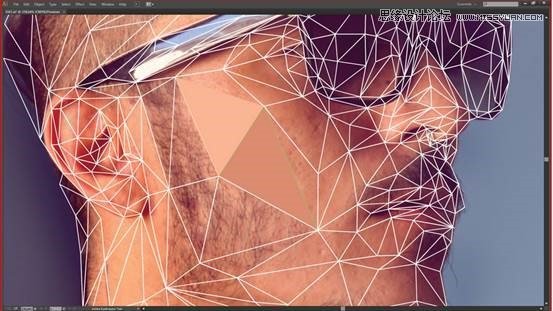
作者介绍:
布雷诺Bitencourt是个住在Bauru的巴西设计师,为全球的客户工作。他主要是一个标志设计师,但喜欢尝试low poly插图,3D作品,毛刺艺术等更个性化的工作。








